Jak naprawić błąd niedozwolonej metody 405 w witrynie WordPress?
Opublikowany: 2019-07-03Jeśli ktoś natknie się na stronę błędu w Twojej witrynie, istnieje duża szansa, że się zdenerwuje i odejdzie. Może to spowodować utratę zaangażowania i sprzedaży. Jednym ze szczególnie częstych błędów, o których należy pamiętać, jest komunikat „Niedozwolona metoda 405”.
Ten błąd może być trudny do nawigowania, ponieważ wskazuje, że coś poszło nie tak, nie mówiąc ci, dlaczego to się stało. Na szczęście przy odrobinie wysiłku i cierpliwości możesz szybko wrócić do pracy.
W tym poście wyjaśnimy, czym jest błąd 405 i pokażemy różne sposoby, w jakie może się pojawić. Następnie omówimy kilka sposobów naprawienia tego błędu w witrynie WordPress. Weźmy się za to!
Co to jest błąd niedozwolonej metody 405
Kiedy zarządzasz witryną, jest prawie pewne, że w końcu napotkasz jakiś typowy problem. Witryny przestają działać, linki pękają, a strony ładują się zbyt wolno. Chociaż te zdarzenia są częste, pozostawienie ich bez nadzoru może spowodować pogorszenie komfortu użytkowania.
Niestety niektóre problemy są trudniejsze do naprawienia niż inne. Rozważmy na przykład komunikat o błędzie 405 Method Not Allowed. Jest to stan odpowiedzi HTTP wskazujący, że przeglądarka internetowa zażądała dostępu do jednej ze stron Twojej witryny.
W tym scenariuszu serwer sieci Web odebrał i rozpoznał żądanie, ale odrzucił używaną przez siebie metodę HTTP. W praktyce oznacza to, że przeglądarka nie może uzyskać dostępu do żądanej strony. Odwiedzający Twoją witrynę zobaczą stronę błędu zamiast treści, której szukali:
Google Chrome
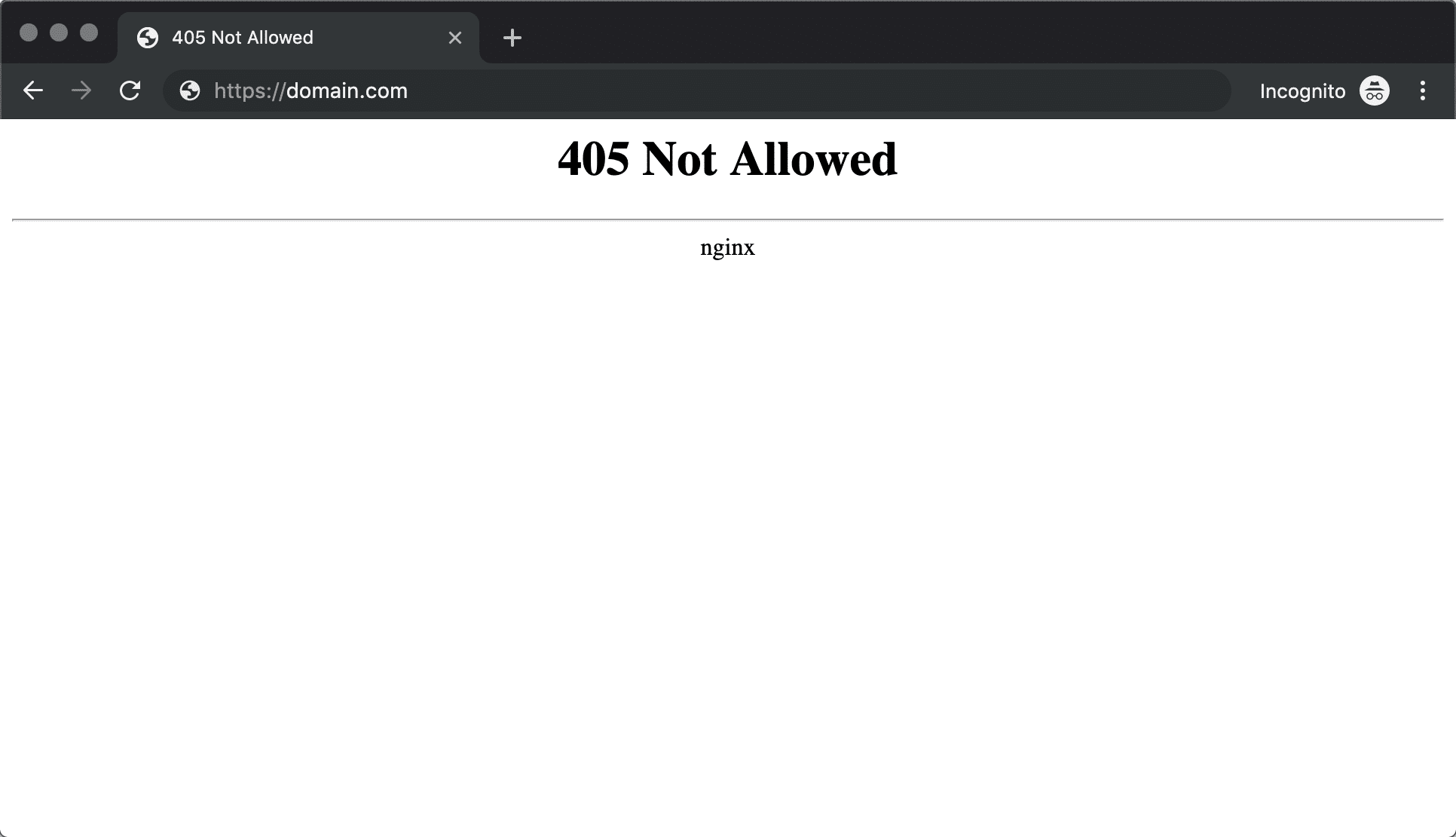
Safari

Firefox
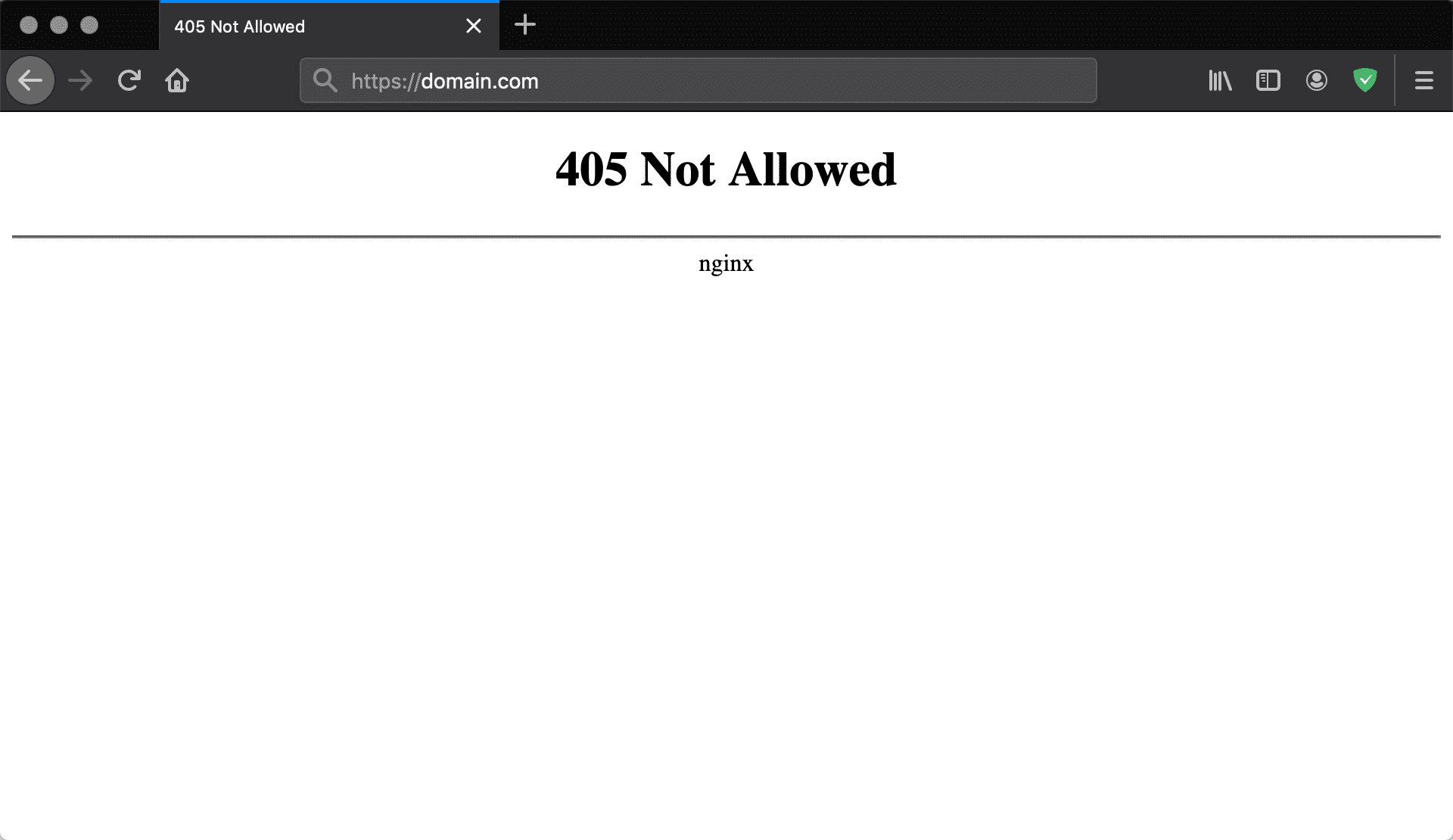
Microsoft Edge
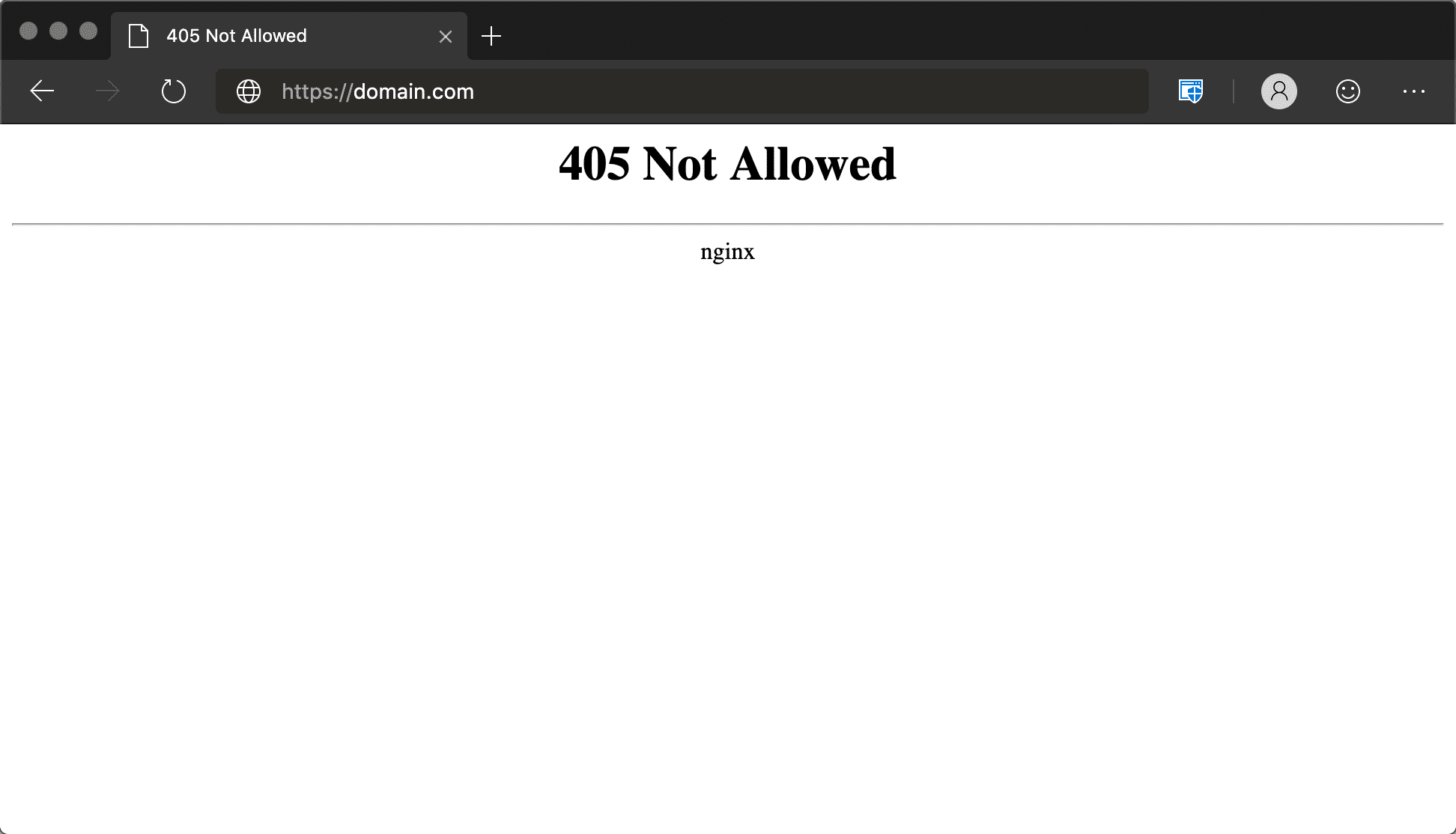
Błędu 405 Niedozwolona metoda nie należy mylić z błędem 404 Nie znaleziono. Komunikat 404 informuje, że nie można znaleźć żądanego adresu URL lub że został on wprowadzony niepoprawnie. Z drugiej strony komunikat o błędzie 405 potwierdza, że żądana strona istnieje (i adres URL został wprowadzony poprawnie), ale do wykonania początkowego żądania użyto niedopuszczalnej metody HTTP.
Niedozwolona metoda 405 (krótka definicja):
Błąd 405 Method Not Allowed występuje, gdy serwer sieciowy jest skonfigurowany w sposób, który nie pozwala na wykonanie określonej akcji dla określonego adresu URL. Jest to kod stanu odpowiedzi HTTP, który wskazuje, że metoda żądania jest znana serwerowi, ale nie jest obsługiwana przez zasób docelowy.
Sprawdź nasz przewodnik wideo dotyczący niedozwolonego błędu metody 405
Wariacje na temat błędu niedozwolonej metody 405
Chociaż komunikat o błędzie 405 najczęściej pojawia się w formie, którą pokazaliśmy powyżej, różne serwery internetowe, systemy operacyjne i przeglądarki mogą przedstawiać go na wiele sposobów. Rzeczywista przyczyna problemu może się również nieznacznie różnić w zależności od serwera, co może wpłynąć na sposób wyświetlania błędu.
Oto tylko kilka z wielu różnych odmian, które możesz napotkać:
- 405 Niedozwolone
- Niedozwolona metoda
- Błąd HTTP 405
- Błąd HTTP 405 — metoda niedozwolona
- Metoda HTTP 405 nie jest dozwolona
Niezależnie od tego, jak się pojawiają, problem z błędami 405 polega na tym, że mogą być trudne do rozwiązania. Dzieje się tak, ponieważ informują Cię, że coś poszło nie tak, ale nie mówią Ci, jaka jest przyczyna problemu. W większości przypadków to do Ciebie należy znalezienie podstawowej przyczyny i naprawienie jej, jeśli to możliwe.
Jak naprawić błąd niedozwolonej metody 405 w witrynie WordPress (7 możliwych rozwiązań)
Zanim zaczniemy omawiać możliwe rozwiązania, będziesz chciał utworzyć kopię zapasową swojej witryny. To da ci coś, na czym możesz się oprzeć, jeśli popełnisz błąd. Wielu dostawców usług hostingowych uwzględnia regularne kopie zapasowe witryn w ramach swoich planów. Jeśli masz plan hostingowy w Kinsta, tworzenie kopii zapasowej jest proste.
Gdy to już nie przeszkadza, nadszedł czas, aby rozpocząć proces rozwiązywania problemów. Metody, które opisaliśmy poniżej, są uporządkowane od najbardziej prawdopodobnego rozwiązania problemu do najmniej prawdopodobnego, więc zacznij od góry i idź w dół, aby osiągnąć najlepsze wyniki.
Bez zbędnych ceregieli zacznijmy od jednego z łatwiejszych kroków na naszej liście.
1. Sprawdź, czy wpisałeś poprawny adres URL
Może to brzmieć trochę zbyt prosto, ale najczęstszą przyczyną błędu 405 Method Not allowed jest wprowadzenie nieprawidłowego adresu URL. Większość serwerów internetowych jest ściśle zabezpieczona i zaprojektowana tak, aby uniemożliwić dostęp do niewłaściwych adresów URL, aby uniemożliwić użytkownikom odwiedzanie niewłaściwych stron (lub próby uzyskania dostępu do stron, które nie istnieją).
Dlatego zanim przejdziesz dalej, upewnij się, że poprawnie wpisałeś adres URL witryny, którą chcesz odwiedzić. Popełnianie błędów jest łatwiejsze niż mogłoby się wydawać – na przykład zapomnienie litery lub błędna pisownia słowa. Może się również okazać, że samo odświeżenie strony może spowodować jej prawidłowe załadowanie.
2. Wycofaj wszelkie najnowsze aktualizacje WordPress
Aktualizacje to cudowne rzeczy. Zazwyczaj oferują mnóstwo ekscytujących nowych funkcji i mogą pomóc naprawić wszelkie bieżące błędy i załatać luki w zabezpieczeniach. Jednak pomimo dobrych intencji aktualizacje mogą czasami powodować pewne problemy.
Jeśli zaktualizowałeś WordPress tuż przed pojawieniem się komunikatu o błędzie 405 Method Not Allowed, przyczyną problemu może być nowy kod. Dotyczy to również wszelkich rozszerzeń lub motywów, które mogłeś ostatnio zaktualizować – chociaż skupimy się bardziej na tym aspekcie w następnej sekcji.
Jeśli uważasz, że aktualizacja może być winna, warto wrócić do poprzedniej wersji WordPressa. Jak już wspomnieliśmy, przed wykonaniem tej czynności przygotuj pełną kopię zapasową witryny — nie chcesz wprowadzać żadnych nieodwracalnych zmian.
Chociaż możesz to zrobić ręcznie, najłatwiejszym sposobem na wycofanie aktualizacji WordPressa jest użycie wtyczki. Dostępnych jest wiele opcji, chociaż WP Downgrade jest szczególnie skuteczny. Ta wtyczka w dużej mierze zautomatyzuje proces, co oznacza, że będziesz mniej skłonny do popełniania błędów.
Posiadanie takiego narzędzia w swoim arsenale oznacza również, że możesz zapobiec podobnym problemom w przyszłości. Oczywiście, jeśli wycofanie najnowszej aktualizacji nie rozwiąże problemu, pamiętaj o ponownym zaktualizowaniu witryny lub przywróceniu kopii zapasowej.
Zminimalizuj potencjalne błędy dzięki jednemu ujednoliconemu pulpitowi zarządzania i prostym (i dostępnym) kopiom zapasowym witryn. Wypróbuj Kinsta za darmo.

3. Odinstaluj nowe wtyczki i motywy
Wtyczki są istotną częścią każdej witryny WordPress. Umożliwiają dodawanie wielu nowych funkcji, a nawet automatyzują bardziej złożone procesy. Tematy są równie ważne. Bez nich potrzebowałbyś dużo skomplikowanego kodowania (lub drogiego programisty), aby stworzyć estetyczną witrynę.
Niestety, podobnie jak w przypadku aktualizacji oprogramowania, te rozszerzenia mogą czasami stwarzać problemy. Dzieje się tak, ponieważ dodanie funkcjonalności do witryny na dowolnym poziomie całkowicie zmienia sposób jej działania. Może występować problem z używaną wtyczką lub motywem albo określone rozszerzenie może powodować konflikt z inną częścią witryny (lub nawet wersją WordPress).
W rezultacie może się okazać, że odinstalowanie niektórych wtyczek lub motywów może pomóc w naprawieniu błędu 405 Niedozwolona metoda. Aby rozpocząć ten proces, musisz przejść do sekcji Wtyczki na pulpicie WordPress. Na tej stronie powinieneś być w stanie zobaczyć pełną listę wszystkich zainstalowanych wtyczek:
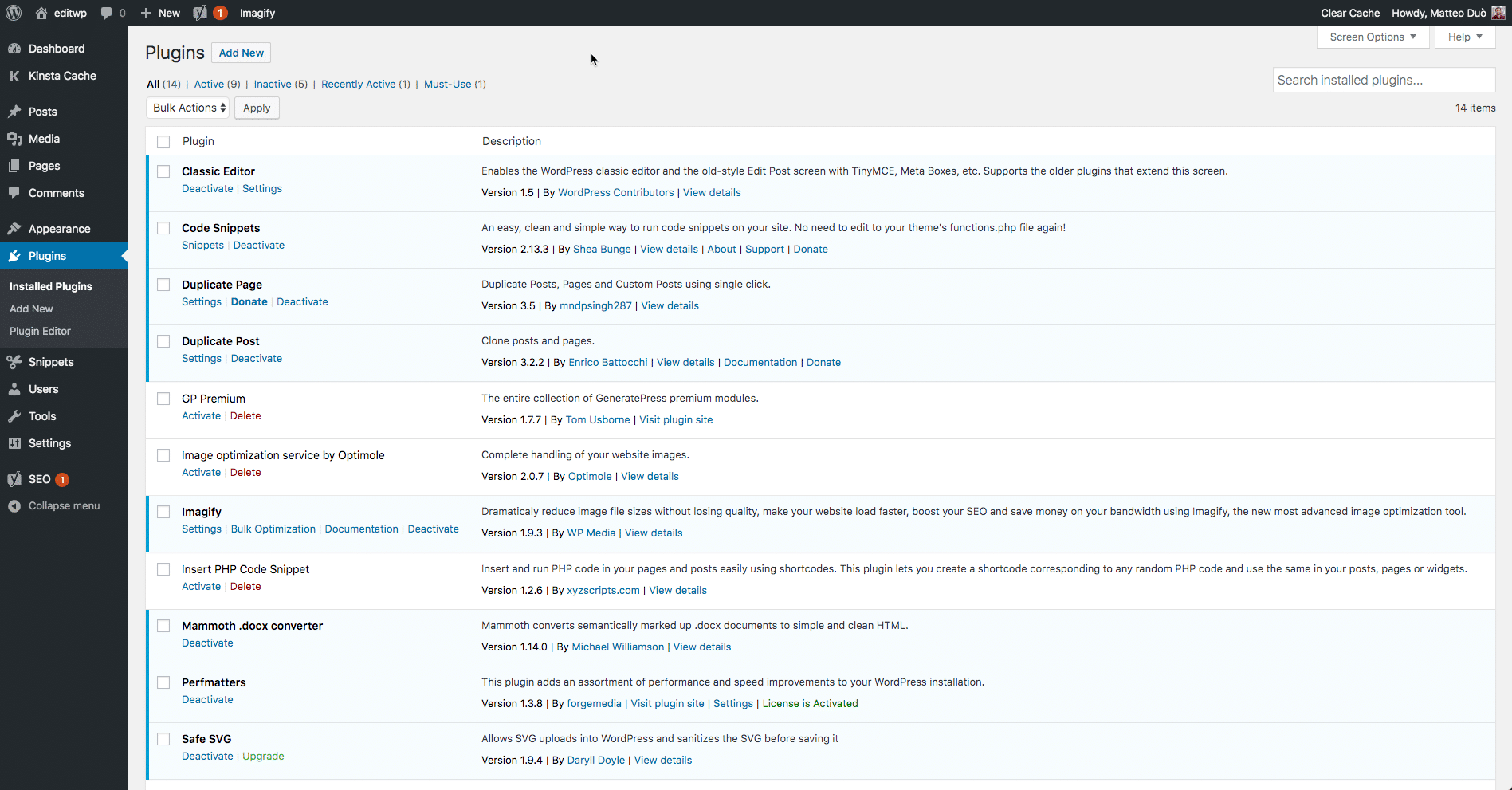
Od tego momentu możesz zacząć odinstalowywać swoje wtyczki pojedynczo. Po odinstalowaniu każdego z nich sprawdź swoją witrynę, aby sprawdzić, czy błąd został rozwiązany. Ten proces może zająć trochę czasu, ale pozwoli ci dokładnie określić, która wtyczka powoduje problem (jeśli którakolwiek z nich jest winna):

Po sprawdzeniu wtyczek możesz powtórzyć ten proces z aktywnym motywem. Jeśli Twój motyw lub jedna z Twoich wtyczek okaże się problemem, skontaktuj się z programistami, usuń wtyczkę lub motyw albo poszukaj zamiennika. Oto nasz przewodnik, jak zainstalować nowy motyw WordPress.
4. Sprawdź, czy nie ma nieoczekiwanych zmian w bazie danych
Chociaż powyższy krok powinien rozwiązać wszelkie problemy związane z wtyczkami lub motywami, nie gwarantuje to, że wszystkie zmiany wprowadzone przez rozszerzenia zostały w pełni cofnięte. Dotyczy to zwłaszcza wielu wtyczek WordPress. Często otrzymują pełny dostęp do Twojej bazy danych, gdy tylko klikniesz Install , co oznacza, że ich zmiany zachodzą głębiej, niż mogłoby się początkowo wydawać.
O ile programista nie zakoduje tego wyraźnie, wtyczka może być w stanie modyfikować rekordy bazy danych, które nie „należą” do niej, ale są zarządzane przez sam WordPress. W tym scenariuszu wtyczka może nie wiedzieć, jak przywrócić te zmiany w rekordach bazy danych, więc zignoruje je podczas procesu dezinstalacji.
Zdiagnozowanie tego konkretnego problemu może być trudne, ale jeśli nadal podejrzewasz, że wtyczka lub motyw jest przyczyną błędu 405 Method Not Allowed, najlepszym sposobem działania jest bezpośrednie sprawdzenie bazy danych. Aby to zrobić, musisz otworzyć bazę danych swojej witryny i ręcznie przejrzeć tabele i rekordy zmodyfikowane przez rozszerzenie. Jeśli nie masz pewności, czego szukać, skontaktowanie się z programistą jest na tym etapie dobrym pomysłem (podobnie jak w przypadku pozostałych kroków z tej listy).
5. Potwierdź konfigurację serwera
Twoja witryna prawdopodobnie działa na serwerze, który korzysta z jednej z dwóch najpopularniejszych opcji oprogramowania serwerowego – Apache lub Nginx. W rzeczywistości razem zasilają 84% serwerów internetowych na świecie. Sprawdzenie plików konfiguracyjnych oprogramowania serwera WWW pod kątem niezamierzonych instrukcji obsługi może pomóc w ustaleniu głównej przyczyny błędu 405 Method Not Allowed.
Aby określić, której aplikacji używa Twój serwer sieciowy, poszukaj pliku klucza. Na przykład, jeśli na Twoim serwerze WWW działa Apache, powinieneś być w stanie znaleźć plik .htaccess w katalogu głównym systemu plików Twojej witryny.
Gdy Twoja aplikacja jest na współdzielonym hoście, prawdopodobnie będziesz mieć nazwę użytkownika powiązaną z Twoim konkretnym kontem. W takim przypadku katalog główny aplikacji można zwykle znaleźć, podążając tą ścieżką:
/home/public_html/
Dlatego plik .htaccess można znaleźć pod adresem:
/home/public_html/.htaccess
Po zlokalizowaniu pliku .htaccess otwórz go w edytorze tekstu i poszukaj wierszy, które używają dyrektyw Rewrite. Są one częścią modułu mod_rewrite w Apache i definiują wzorzec tekstowy, który będzie dopasowywany do wszystkich wpisanych adresów URL. Jeśli odwiedzający witrynę zażąda pasującego adresu URL, reguła RewriteRule odpowiednio przekieruje użytkownika.
Aby lepiej to zademonstrować, oto prosta reguła RewriteRule, która dopasowuje wszystkie przychodzące żądania do https://kinsta.com i odpowiada kodem błędu 405 Method Not Allowed:

Jak zapewne widzisz, na końcu reguły znajduje się flaga oznaczona jako R=405. To wyraźnie stwierdza, że kod odpowiedzi powinien wynosić 405, wskazując użytkownikowi, że zasób istnieje, ale podana metoda HTTP nie była dozwolona. Jeśli znajdziesz jakieś dziwne dyrektywy Rewrite w pliku .htaccess, które zawierają podobną instrukcję, spróbuj tymczasowo je zakomentować, używając przedrostka znaku #. Następnie możesz ponownie uruchomić serwer sieciowy, aby sprawdzić, czy zmiana rozwiązała problem.
Pamiętaj, że jeśli jesteś klientem Kinsta, używamy serwerów Nginx, a nie Apache. Możesz skontaktować się z naszym zespołem pomocy technicznej, jeśli uważasz, że coś może być nie tak z Twoją konfiguracją Nginx.
6. Przejrzyj dzienniki po stronie serwera
Prawie każda aplikacja internetowa przechowuje jakieś logi po stronie serwera. Dzienniki aplikacji zazwyczaj zawierają pełną historię wszystkiego, co zrobiło oprogramowanie – od żądanych stron po wyniki w bazie danych, które dostarcza.
Dzienniki serwera są nieco inne, ponieważ są powiązane z rzeczywistym sprzętem, na którym działa aplikacja. Często podają szczegółowe informacje o kondycji i statusie wszystkich połączonych usług, a nawet samego serwera.
Aby znaleźć dzienniki serwera WordPress, musisz połączyć się ze swoją witryną za pomocą protokołu SFTP (Secure File Transfer Protocol). W katalogu głównym zobaczysz folder o nazwie logi. W tym folderze znajdują się twoje dzienniki dostępu i dzienniki błędów WordPress. Powinny wyglądać mniej więcej tak:
- Access.log
- Error.log
Stamtąd możesz rozpocząć podobny proces do opisanego w poprzednim kroku. Przejrzyj dzienniki i zanotuj wszystko, co wygląda nie na miejscu (lub poproś o to swojego programistę). Możesz również zapoznać się z kodeksem, aby uzyskać dodatkowe informacje dotyczące debugowania w WordPress.
7. Debuguj kod aplikacji lub skrypty
Jeśli żaden z poprzednich kroków nie zadziałał, może to oznaczać, że wystąpił problem z niestandardowym kodem w instalacji WordPressa. Jedynym sposobem ustalenia, czy jest to przyczyną błędu 405 Method Not Allowed, jest jego debugowanie.
Najlepiej byłoby zrobić kopię całej instalacji w internetowym lub lokalnym obszarze programistycznym — takim jak witryna pomostowa. Od tego momentu możesz rozpocząć proces debugowania krok po kroku, który będzie się różnić w zależności od Twojej witryny i dołączonego oprogramowania.
Niestety nie ma tu szybkiego rozwiązania. Musisz być przygotowany na poświęcenie czasu na przeczesanie każdej sekcji witryny pod kątem wszystkiego, co wygląda nie na miejscu. Pamiętaj jednak, że w pełni sprawna strona jest warta zachodu.
Co zrobić, jeśli żadne z tych rozwiązań nie działa
Jeśli nadal czytasz, prawdopodobnie oznacza to, że rozwiązania, które opisaliśmy powyżej, nadal nie naprawiły błędu 405 Niedozwolona metoda. Zazwyczaj jest to wskazówka, że wystąpił bardziej złożony problem i jest mało prawdopodobne, aby można go było naprawić osobiście, chyba że jesteś doświadczonym programistą.
W tym scenariuszu najlepszą rzeczą, jaką możesz zrobić, jest bezpośredni kontakt z dostawcą usług hostingowych. Powinieneś mieć dostęp do całodobowej obsługi klienta za pośrednictwem czatu na żywo lub usługi sprzedaży biletów. Możesz również skontaktować się ze swoim gospodarzem przez e-mail lub telefon, chociaż wybranie czatu na żywo prawdopodobnie zaoferuje szybsze rozwiązanie.
Streszczenie
Bez względu na to, jak starannie zoptymalizowana może być Twoja witryna, prawie nieuniknione jest, że w pewnym momencie napotkasz co najmniej jeden komunikat o błędzie. Jeśli tak się stanie, ważne jest, aby szybko rozwiązać problem, aby użytkownicy byli zainteresowani Twoją witryną. Na szczęście, chociaż błąd 405 Method Not Allowed może być mylący, często można go naprawić za pomocą odrobiny rozwiązywania problemów.
Podsumujmy siedem metod, które możesz wypróbować, aby naprawić błąd 405 w swojej witrynie WordPress:
- Sprawdź, czy w pasku adresu wprowadzono poprawny adres URL.
- Wycofaj wszystkie ostatnie aktualizacje WordPressa, aby sprawdzić, czy to jest przyczyną problemu.
- Odinstaluj wszystkie nowe wtyczki lub motywy pojedynczo.
- Upewnij się, że nie nastąpiły żadne nieoczekiwane zmiany w bazie danych.
- Potwierdź konfigurację serwera.
- Przejrzyj logi po stronie serwera przechowywane przez WordPress.
- Spróbuj debugować kod aplikacji lub skrypty.
Czy masz dodatkowe pytania dotyczące błędu 405 Method Not Allowed? A może jest inny często spotykany komunikat o błędzie, który chcesz, abyśmy omówili? Daj nam znać w sekcji komentarzy poniżej!
